 ぎたすけ
ぎたすけ
 たけしゃん
たけしゃん
読みたい場所をクリック!
ライブ配信に必要な機材

昨今では非常に人気のあるライブ配信。
スマートフォン 1台あれば配信できるので、やっている人も非常に多いですね。

一方で人気の配信者は機材を揃えて、配信の画質・音質を良くしている人が多いです。
本記事では、スマホ配信からステップアップしたい人向けに必要な機材やおすすめ製品を紹介していきます。
機材名タップで解説に飛びます
| 機材 | 予算 | 備考 |
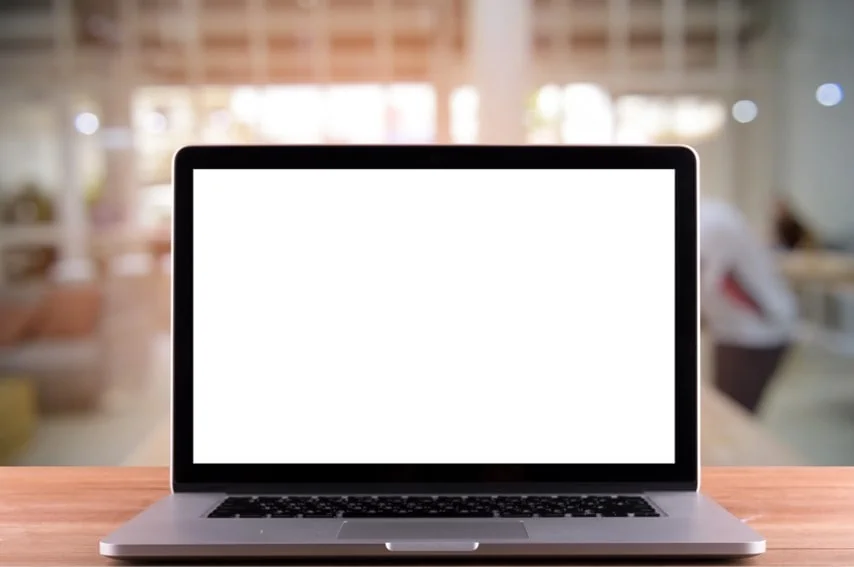 PC | 50,000円~ | スマホでもOK |
 マイク | 6,000円~ | 配信内容では USBマイクが良い |
 オーディオ インターフェイス | 10,000円~ | USBマイクの人は 不要 |
 マイクアーム | 2,000円~ | |
 カメラ | 30,000円~ | 必須ではない |
 三脚 | 0円~ | 必須ではない |
 照明 | 1,000円~ | 必須ではない |
 キャプチャーボード | 20,000円~ | ゲーム配信のみ 必要 |
配信向けのPC
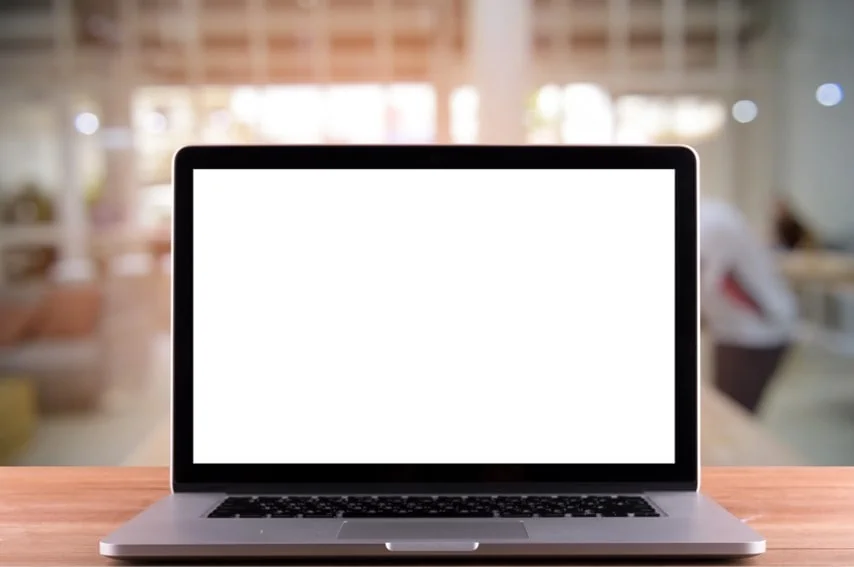
まずは配信用のPCについてです。
スマホからPCにするメリットは主に以下の点です。
- 配信の画面を作り込める
- BGMや効果音などの演出を入れやすい
- 一眼レフ、キャプチャーボードなどの拡張機器を使える
一番の強みはOBS STUDIOを使えるので、色んな拡張機能を使える点ですね。
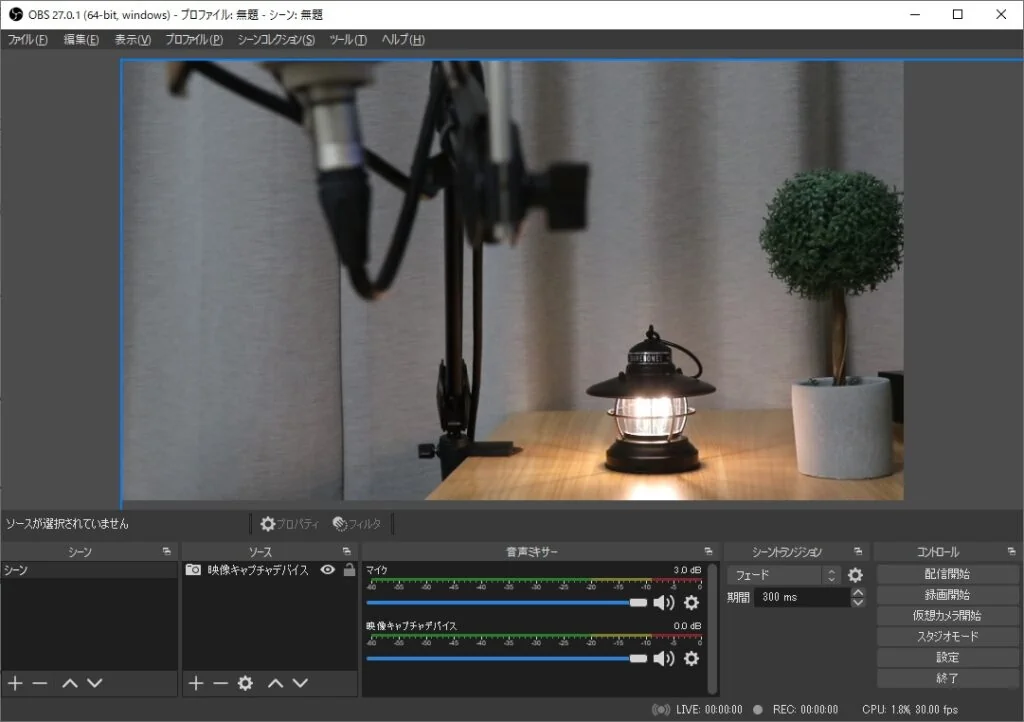
ゲーム実況する方はもちろん、歌配信などもPC配信のほうが良いです。
一方で配信の音質を上げたいだけであれば、スマホに外部マイクを付ければOKです。

雑談や弾き語りなら「スマホ+外部マイク」で特に問題ないですね。
歌配信やゲーム実況などで色んな機能を使う人はPCを買いましょう。
配信で使うPCのスペックは配信内容にもよりますが、まずは下記スペック以上が良いですね。
| 項目 | 推奨スペック |
| CPU | Intel® Core™ i5以上 AMD Ryzen™ ※4コア以上を推奨 |
| RAM | 8GB以上 |
PCゲームを配信する場合はゲーム側の推奨スペックにあわせましょう。
OSはWindows、Macのどちらでも大丈夫ですが、配信ではWindowsのほうがやや有利です。

MacはOS側の仕様とバッティングして、Windowsだと簡単にできることが追加のソフトなど入れないとできなかったりします。
とはいえ、Macでも問題はありません。
マイク

配信の音質を大きく左右するマイクです。
配信で使うマイクはUSB接続可能なUSBマイクと音楽用途で一般的なXLRマイクに分かれます。

USBマイクはPCやゲーム機とUSBで直接接続できます。
対して、XLRマイクはPCとの接続にはオーディオインターフェイスが必要です。

USBマイクのほうが手軽に使えますが、音に関する高度な機能はオーディオインターフェイスが実現させています。
そのため、エフェクトをかけたり、音の遅延を抑制したい場合はXLRマイク&オーディオインターフェイスが良いです。

逆にシンプルにマイクを使うだけならUSBマイクでOKです。
僕は配信内容に合わせて、下記のように選択することをおすすめしています。
| 配信内容 | おすすめマイク |
| 雑談配信 ゲーム実況 | USBマイク |
| 歌配信 弾き語り配信 | XLRマイク |
本章ではUSBマイクとXLRマイクのおすすめをそれぞれ紹介します。
HyperX DuoCast

| マイクタイプ | USBコンデンサーマイク |
| 指向性 | カーディオイド 無指向性 |
| サンプリング周波数 | 96kHz / 24bit |
| 対応OS | Windows、Mac OS PS4、PS5 |
トーク
ボーカル
主にゲーミングデバイスを取り扱うHyperXのUSBマイク DuoCast。
コンパクトかつ、おしゃれで高音質な非常に使いやすいマイクです。
DuoCastはHyperXのUSBマイクの中でミドルモデル的な位置づけです。
下位モデルのSoloCastと比べて、イヤホン端子やゲインのつまみなどが追加されています。


また、本体固定部分には振動ノイズに強いショックマウントが採用されています。

音も良くて、コンパクトなので雑談配信、ゲーム実況などに最適です。
テレワークなどにも使えるので、色んな用途で役に立ちます。
 【2024年】USBマイク おすすめランキングベスト10。参考音源付きで失敗しない選び方を徹底解説!
【2024年】USBマイク おすすめランキングベスト10。参考音源付きで失敗しない選び方を徹底解説!
audio technica AT2020

| マイクタイプ | XLRコンデンサーマイク |
| 指向性 | 単一指向性 |
| 周波数特性 | 20Hz – 20kHz |
| 最大SPL | 144dB |
| S/N比 | 71dB |
| 寸法 | 160 × 52mm |
| 重量 | 345g |
| 実売価格 | 11,800円程度 |
1万円近辺のベストセラーマイク audio technica AT2020。
音楽制作、ライブ配信など様々な用途で使用者が多いコンデンサーマイクです。
フラットでクセのない特性なので、歌からトークまで幅広く使えます。
AT2020でボーカル、アコギを別々に録った動画がこちら。
クリアで聴きやすい音で録れています。
AT2020は付属品の質も良く、使いやすいです。


なお、AT2020はUSBタイプのAT2020USB-Xもあります。

AT2020USB-XはUSBマイクの中では、トップレベルの音質です。
歌配信などやる人はXLRのAT2020が良いですが、ゲーム実況が中心の人はAT2020USB-Xのほうが便利ですね。
SHURE SM7B

| マイクタイプ | XLRダイナミックマイク |
| 指向性 | カーディオイド |
| 周波数特性 | 50 to 20,000 Hz |
| 感度 | -59.0 dB (1.12 mV) |
| 質量 | 約765.4g |
| 実売価格 | 約 52,000円 |
放送局などで良く使われている、有名なダイナミックマイク SHURE SM7B。
周辺ノイズの遮断に優れており、自宅環境でも低ノイズのクリアな音が録れます。
ダイナミックマイクにしてはレンジが広く、低音から高音まで幅広く拾ってくれます。

特に中低音域が充実しており、トークが魅力的に録れますね。
サンプル(ボイス)
サンプル(ボーカル)
SM7Bで録った演奏動画
なお、マイクの感度が-59dBとかなり低いです。
そのため、安価なオーディオインターフェイスだと音量が不足することがあります。
音量が足りない場合は間にブーストするインライン・プリアンプなどを挟みましょう。


SM7Bは人気のライブ配信者やYouTuberで使用している方が多いですね。
価格はそれなりにしますが、ライブ配信には非常に適したマイクです。
 配信用マイク おすすめ12選。配信マイクの選び方、注意点を細かく解説
配信用マイク おすすめ12選。配信マイクの選び方、注意点を細かく解説
オーディオインターフェイス

続いて、オーディオインターフェイスです。
オーディオインターフェイスは音質にも関わるアイテムですが、配信向けの機能を意識して選びましょう。
配信で使う主な機能
歌配信の方はDSPエフェクトは重要です。
PC側でエフェクトをかけると歌声が遅延しがちなので、DSPが使えると便利です。
本章では配信で使いやすい製品を2種類紹介します。
YAMAHA AG03MK2

| 項目 | 機能・スペック |
アナログ入力 | コンボジャック ×1 LINE ×1(ステレオ) |
| サンプリングレート | 192kHz/24bit |
| 接続端子 | USB 2.0 |
| ループバック | 〇 |
| 内蔵エフェクト | 〇 |
| 対応OS | Win、Mac、iOS、Android ※Androidは4極ミニ接続 |
| 付属DAW | Cubase AI Cubasis LE |
| 実売価格 | 約18,300円 |
ライブ配信と言えば、この機種 YAMAHA AG03MK2。
豊富な入出力端子に加えて、ループバックやDSPエフェクトを搭載した配信に最適な機種です。
音質もなかなか良く、配信で使っていくには十分なクオリティです。
AG03MK2で録った演奏動画がこちら。
AG03MK2はマイクや楽器を挿せる端子以外にも、ヘッドセット端子やAUXがついています。

ヘッドセット端子やAUXがついているオーディオインターフェイスはかなりレアです。
ヘッドセットは実況やチャットしながらのゲームプレイで非常に便利です。
更にAG03MK2はWindows、Mac、iOSで使える専用アプリを介して、ループバックやDSPエフェクトも使用できます。
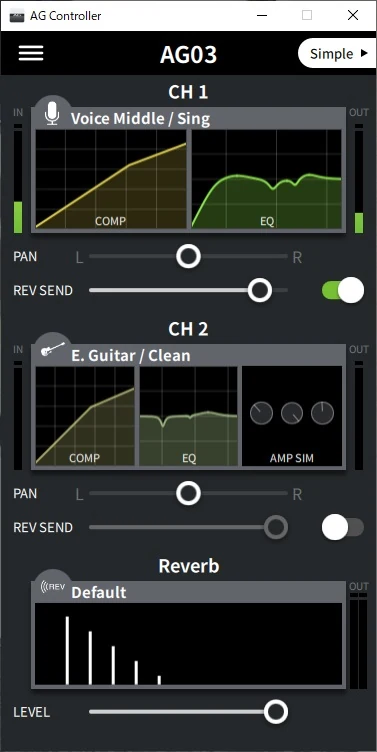
専用アプリでは初心者でも使いやすいようにプリセットが用意されています。
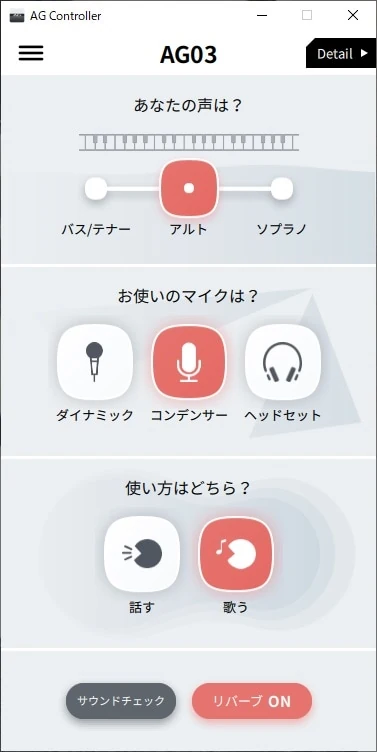
配信で使うオーディオインターフェイスとしては、AG03MK2は間違いないですね。
MOTU UltraLite mk5

| 入力端子 | コンボジャック×2 1/4 “TRSライン入力×6 S/PDIF OPTICAL |
| 出力端子 | 1/4 “TRSライン出力×10 ヘッドホン端子 ×1 S/PDIF OPTICAL |
| サンプルレート | 192kHz |
| 接続端子 | USB-C(2.0) |
| 対応OS | Win,Mac,iOS |
| 寸法(幅×奥×高) | 約22×17.5×4.5cm |
| 重量 | 1.31kg |
| 実売価格 | 99,000円 |
ハーフラックで豊富な入出力、解像度の高い音質のMOTU UltraLite mk5。
プロレベルの音質で配信でも使いやすいハイクオリティのオーディオインターフェイスです。
硬めで輪郭のあるサウンドでマイクプリの質も良いので、低ノイズでクリアに音が増幅されます。
UltraLite mk5で録った動画がこちら。
また、UltraLite mk5は入出力端子の数も豊富で、色んな機材を同時に接続して配信に流せます。

また、Windows、Mac、iOSで使える専用アプリ CueMix 5が非常に良いです。
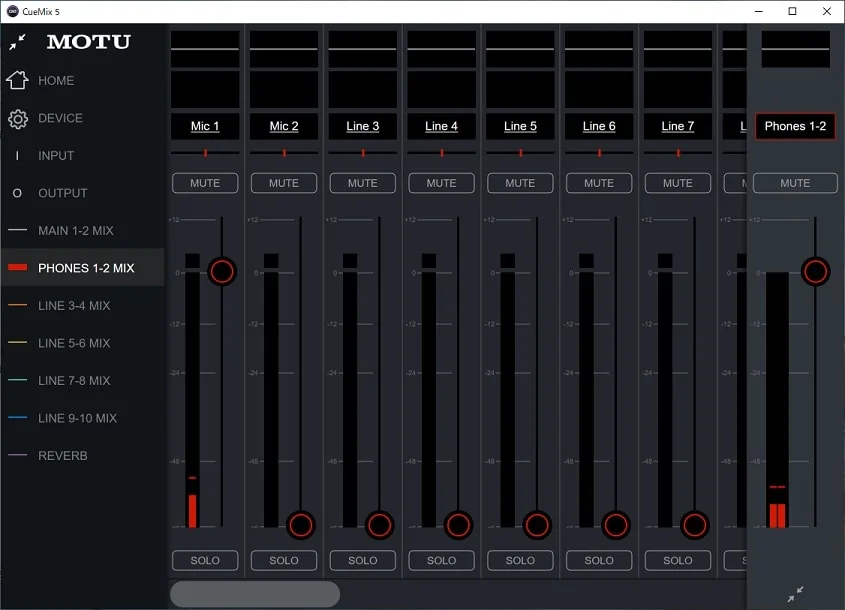
ループバックさせる音を自由に選べるうえにトラック単位で音量調整ができます。
また、モニターと配信に流す音を完全に別管理できるので、かなりこだわった配信もできますね。
更にDSPエフェクトも良い音なので、音作りもオーディオインターフェイスで完結できます。
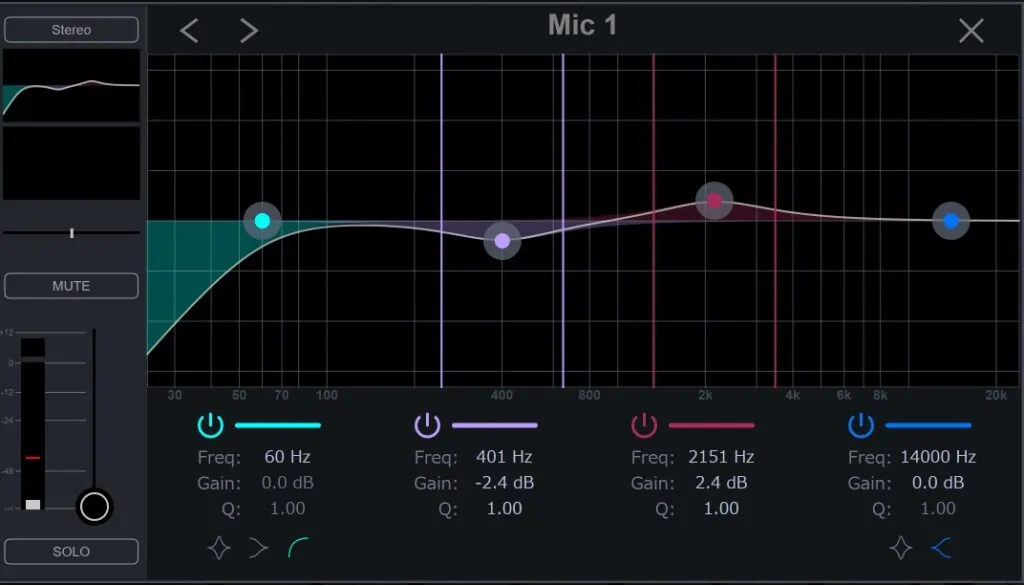
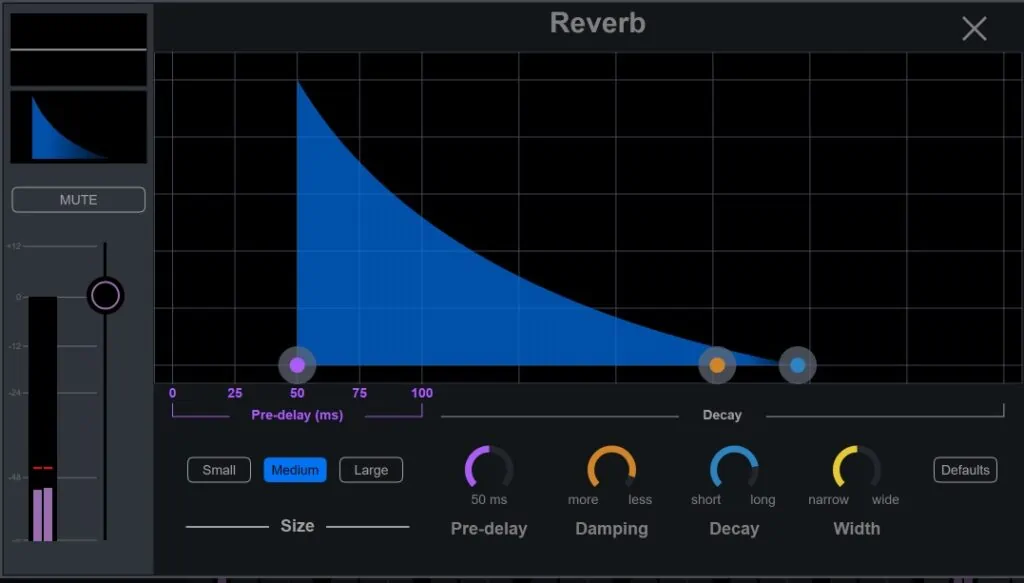
数万円のエントリーモデルとはやれる幅が段違いですね。
プロユースの機材は配信用途では弱いものが多いですが、UltraLite mk5は配信周りも非常に良いです。
マイクアーム

マイクを設置して支えるマイクアームです。
マイクアームはマイクスタンドの中でも、机に取付けて使うタイプを指します。

自宅でのライブ配信はほとんどの方が机の前から配信すると思うので、マイクアームが便利です。
本章では配信向けに2本のマイクアームを紹介します。
KTSOUL マイクアーム

| 長さ (筆者実測値) | 370 × 380mm |
| 対応テーブル厚 | 55mm |
| 最大荷重 (筆者実験値) | 未記載 (800g程度) |
| ケーブル収納 | ケーブルバンド |
| ねじサイズ | 3/8 変換ネジ付属 |
| 実売価格 | 2,480円 |
低価格帯の人気製品 KTSOULマイクアームです。
安価ですが、マイクアームとしての機能はしっかり果たしてくれます。

耐荷重は公式の記載はありませんが、任意の位置で固定できるのは800gといったところです。
一部の重たいマイク以外であれば、問題なく支えられます。
また、KTSOULは付属品が豊富です。

ポップガードやショックマウントもついてくるので、コスパは非常に良いですね。
低予算のマイクアームを探すなら、KTSOULはおすすめです。
Elgato Wave Mic Arm LP

| 長さ | 740 × 160mm |
| 対応テーブル厚 | 60mm |
| 最大荷重 | 2kg |
| ケーブル収納 | 本体収納 |
| ねじサイズ | 1/4 変換ネジ付属 |
| 実売価格 | 13,800円 |
ディスプレイ下に設置できることで人気のElgato Wave Mic Arm LP。
省スペースで設置可能な上、3か所で角度調整できるため、設置の自由度が非常に高いです。
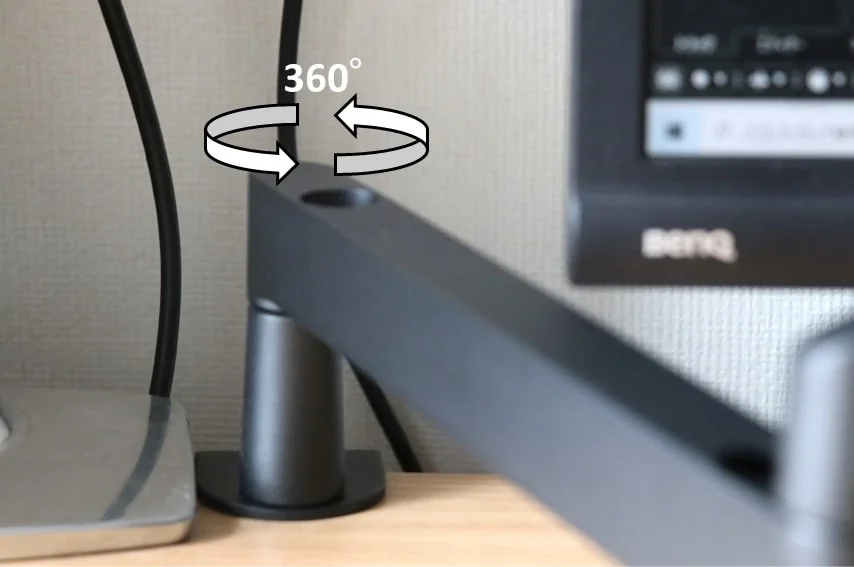
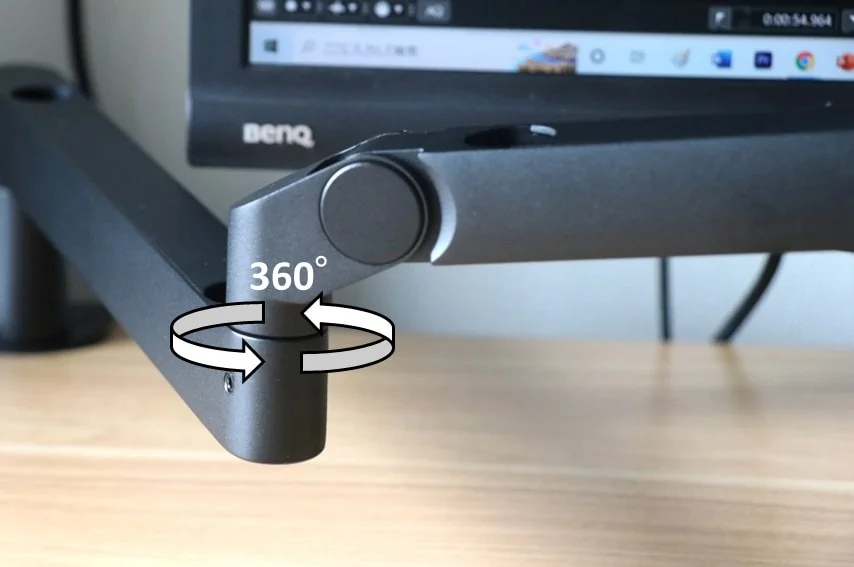
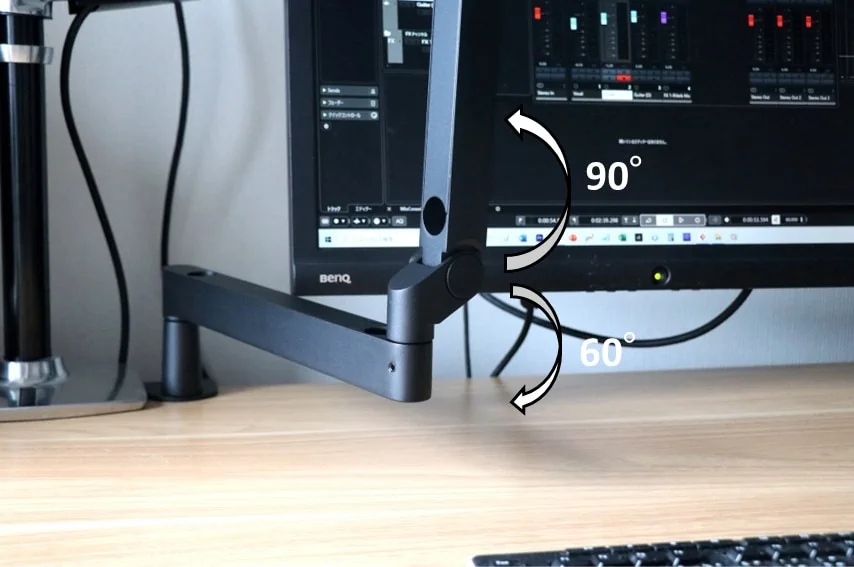
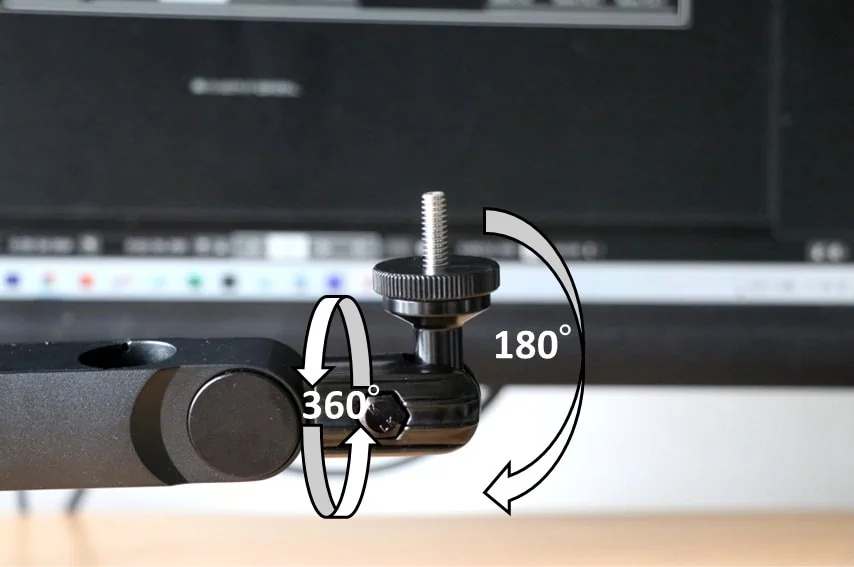
デッドスペースになりがちなディスプレイ下を使えるので、机を有効活用できますね。
また、ケーブルを本体収納できるため、デスク回りをスタイリッシュにできます。

音楽制作で使うにはやや不便な点もありますが、配信での使い勝手はNo.1です。
マイクアームを下から持ってこれるので、PC画面を見やすいマイク位置に設置もできます。
配信メインで使っていくなら、非常におすすめなマイクアームです。
カメラ

配信で映す映像を撮るカメラです。
カメラについては、スマホが優秀なので、まずはスマホを利用するのが良いと思います。

僕自身もテレワーク用にWebカメラを買いましたが、iPhone 13 Proのほうが画質が良かったです。
なお、アプリを使うことでスマホをPC用のWebカメラとして使うこともできます。
一方で一眼レフやミラーレス一眼になると、スマホよりも大分画質が良くなります。
画角調整の自由度も高くなるので、自室でも良い感じの雰囲気にできますね。

配信の絵にこだわりたい人は一眼レフもしくはミラーレス一眼の導入をおすすめします。
比較的安価でPC用のWebカメラにもなるCanonのEOS M200がおすすめです。
三脚

カメラを固定するための三脚です。
三脚は地味なアイテムですが、実はめちゃくちゃ重要です。
自宅でのライブ配信では、余計なものが映らないようにカメラの設置位置を細かく調整する必要があります。

そのため、三脚はお金をかけて調整の自由度が高いものを買いましょう。
おすすめは定番のManfrottoです。
僕も配信では卓上で使えるミニ三脚、動画撮影ではアルミ5段タイプを使っています。
照明

撮影周りを明るくする照明です。
配信で顔出しする人は照明もちゃんと用意したほうが良いです。かなり違います。
顔出しする人にはLEDリングライトがおすすめです。
手軽に使えて、顔周りを明るくできるので印象も大分変わります。
顔周り以外も全体を照らす場合はスタンドタイプの照明が良いです。
ただ、自宅だと設置位置の制限などでスタンドタイプは使い辛かったりします。
広めの撮影スペースを確保できる人向けですね。
キャプチャーボード

最後はゲーム実況をやる人向けのキャプチャーボードです。
ゲーム機などの映像をPC側に送るための機械ですね。
キャプチャーボードはPC内蔵タイプと外付けタイプに分かれますが、初心者は簡単に使える外付けタイプがおすすめです。

おすすめは超定番のAVerMediaのLive Gamer EXTREME 2 GC550 PLUSです。
4Kパススルー機能に対応しており、USB 3.1接続のキャプチャーボードです。
以上でライブ配信に必要な機材の解説は終わりです!
配信で使う機材は動画制作、音楽制作などにも使えるので、兼用することも意識して選択すると良いですね。
よく読まれている記事

初心者が覚えるべき ギターコード 10個を練習用の譜例付きで解説

男性の音域を平均・低め・高めの3種類で解説。音域チェックできる音源付き

コンデンサーマイク おすすめランキングベスト10【2024年版】 〜プロアーティスト使用マイクも紹介〜

初心者向けアコースティックギター おすすめ6選。購入するギターの選び方を107名のアンケート調査付きで解説

ギターのストロークパターンを練習しよう。弾き語りでよく使う譜例 10パターンで解説

ギターのカポタストでキー変更するための上げ方、下げ方を役立つ早見表と合わせて解説

SYNCROOM(シンクルーム)の使い方、設定、遅延対策を解説。無料で自宅セッションを楽しもう!

ギター初心者も弾ける簡単な曲 おすすめ50選。練習時のポイント解説付き

アコギ メーカー11社を解説。ブランドごとの特徴やおすすめのギターを紹介

Bmコード(ビーマイナー)の押さえ方。ギターでキレイに鳴らすためのコツや良く使うコードフォームを解説






























